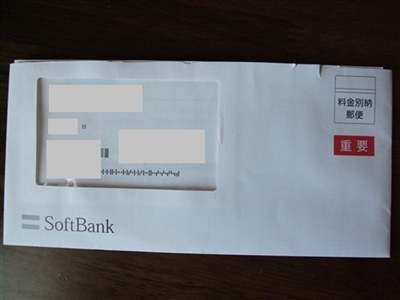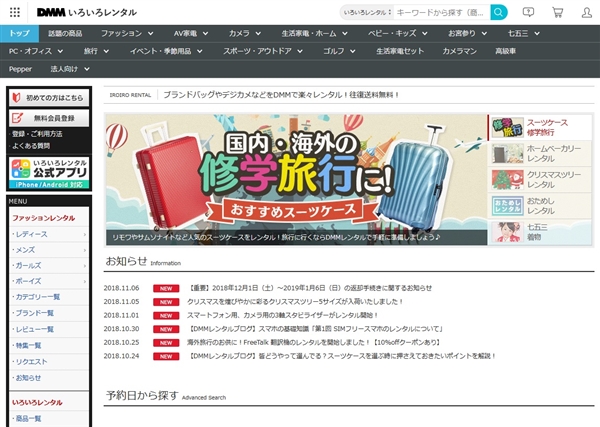SoftBankからADSLモデムの電源アダプター交換のお知らせが来ました。家ではYahooBBのADSL 50Mを契約し使用しているのですが、今回SoftBankからADSLモデムの電源アダプター交換のお知らせが来ました。封書の内容は、封書も内容は、ADSLモデムの電源アダプター交換のお願いです。封書の内容物はこちら↓詳しくは、電源アダプターは長年ご利用いただいているとケーブルの脱線などにより電源が供給できなくなる場合がございます。予防のために、是非交換いただけますようお願い申し上げます。なお、本件に関するお客さまの費用負担は一切ありませんので、ご安心ください。との事です。本件に関するお問い合わせ先ソフトバンク ADSL電源アダプター交換窓口0120-990-089 [通話料無料]受付時間 10:00~19:00交換の電源アダプターが到着してからの手順が記載されてます。交換対象の電源アダプター交換対象の電源アダプターの品番が記載されてます。品番・・・DV-161A1ACJ Trioモデム専用となっています。家で使用中の電源アダプターは、こちら↓交換対象の電源アダプターでした。交換用の電源アダプターは順次発送されるみたいなので、到着を待ち交換します。なぜ、交換?どうして交換かは、2001年のADSL提供開始からかなり経過したので初期から使用している方は、かなりの年月使用していることになります。そのためアダプター本体よりケーブルなどが劣化し火災などの原因になる場合があるからですね。後は、電源アダプターの不都合ですかね。家でもYahooBBの前までは、SoftBankのホワイトBBを約5年くらい使用していましたが不都合はありませんでした。しいて言えば、電源アダプターがかなり熱を持っていたぐらいですかね。まあ、交換して貰えるなら良いのですが・・・交換用の電源アダプター交換用の電源アダプターが本日到着致しました。届くまで約二カ月くらい掛かりました。ゆうパックで送られてきました。中身はと言いますとこのような感じです。交換アダプター説明書返送用封筒古いアダプターは、返送用封筒に入れクロネコヤマトの宅急便で返送します。送料は着払いなのでお金は取られませんのでご安心ください。こちらが交換用電源アダプターです。こちらが裏面です。電源アダプターの型番はDV-161A1ACJと新旧とも同じです。違いは販売元?ですね。旧アダプターは、フォックスコン ジャパン株式会社ですが、新アダプターでは、日本裕展貿易株式会社になっています。この電源アダプターは、形が同じなので間違えない為にあえてアダプターに黄色い印が付いています。これが無いと外したはいいが、どちらが新しいのか判断できなくなるのを防ぐためでしょうね。確かに比べない限り分かりませんからね・・・ユーザーに交換させるのに間違えないようにするための処置。天晴です。と言う事で家のADSLモデムの電源アダプターは、交換できました。交換後の感想は、特に変化もありません。もちろん速度も変わりませんので・・・PS 盗聴器などは入ってないでしょうね・・・ソフトバンクさん以上、ためしたよドットコムでした。お薦めのパソコン!私も使用しているMINISFORUMから最新モデル登場!
ためしたよドットコム
「 ADSL 」の検索結果
-
-
ADSLの速度改善(スピードアップ) 計画を実施。ADSLの速度改善(スピードアップ) 計画を実施するには、まず自分のADSLの回線や設置の状況により変化しますので把握する事が大事です。また、ADSLでは速度改善しても速度が出ないなどの場合は、迷わず他の回線を選択するのも良いかもしれません。まずは、ご自分のADSLの回線状況を調べましょう。ADSLの回線状況を調べる。まず回線状況を調べましょう。NTT東日本のエリアは、こちらで線路情報開示システム使用方法ページの下のNEXTをクリックします。ログインをクリック。左の枠に電話番号を入力し実行をクリックします。実行をクリックしますと、この様に線路距離長(エンドユーザ~NTT収容ビル)と伝送損失が分かります。NTT西日本のエリアは、こちらで線路情報開示システム使用方法ページの下の線路情報開示システム ログイン画面へををクリック。ログインをクリック。左の枠に電話番号を入力し実行をクリックします。実行をクリックしますと、この様に線路距離長(エンドユーザ~NTT収容ビル)と伝送損失が分かります。ご自宅のエリアが違いますとこの様になります。如何でしたか?ご自宅の線路距離長(エンドユーザ~NTT収容ビル)と伝送損失が分かりましたか?ADSLでは、このNTTまでの距離と伝送損失が重要なのです。NTTまでの距離と伝送損失NTTまでの距離と伝送損失を変更するには、引越ししかありません。賃貸で引越し可能かこれから引越しする場合でADSLをどうしても利用したい方は、NTT収容ビルの近くに引越しするのが良いでしょう。それ以外で引越しが出来ない場合は、宅内での改善をしてみましょう。意外と宅内環境を改善して速度が上がる場合がありますので…ただ、賃貸でNTTまでの距離が約3000m・伝送損失が約50dBの場合はADSLのメリットが余りないので、WiMAXやSoftBankAirなどのWifiの回線に変更・契約するのがいいでしょう。WiMAX最大40,800円キャッシュバック!!月額料金も3,609円(税抜)~とお得!工事不要でお得なWiMAX2+はこちらSoftBank Airかんたんに置くだけインターネット!【SoftBank Air】NTTまでの距離と伝送損失がそれ程でもない場合は、宅内環境を改善しましょう。ADSLの宅内環境を改善気休めかも知れませんがADSLの宅内環境を改善しましょう。まず、ADSLの宅内環境で大切な事は・・・壁のローゼット(電話線の差込口)からモデムまでの距離近くの電気機器をなくす。接続の電話ケーブルを変更する。定期的に再起動させる。1.壁のローゼット(電話線の差込口)からモデムまでの距離壁のローゼット(電話線の差込口)からモデムまでの距離は、極力短くしましょう。特に普通の電話ケーブルの場合ノイズの影響を受けやすい為、速度低下に繋がります。電話ケーブルを短くできない場合は、下記の接続の電話ケーブルを変更するを参考に・・・2.近くの電気機器をなくす。近くに電気機器ある場合は、壁のローゼット(電話線の差込口)からモデムまでの間に置かないよう離すのが良いでしょう。電気機器は、ノイズを出しているので・・・3.接続の電話ケーブルを変更する。モデムの場所がどうしても変更出来ないなどの場合は、ノイズの影響を受けにくいケーブルに変更するのがいいでしょう。電話ケーブルよりLANケーブルを使用することでノイズの影響が激減します。LANケーブルのカテゴリ(CAT6・CAT7)に速度の違いがあるのか?ただ、接続ジャックの形が違いますのでそのままでは差し込み・交換は出来ません。接続ジャックの変更をします。接続ジャックの変更にはこのような商品を使用します。楽天市場で検索Yahoo!ショッピングで検索この商品は差し込みするだけなので簡単に取り付けできます。壁のローゼット(電話線の差込口)に差し込んでLANケーブルを接続するとこんな感じです。だいぶ飛び出てしまいますがLANケーブルが使用できますので我慢です。LANケーブルはクロスではなくストレートを使用します。楽天市場で検索Yahoo!ショッピングで検索モデムの接続口にもアダプターを付けLANケーブルで接続します。これでノイズの影響を受けにくくなります。4.定期的に再起動させる。モデムは定期的に再起動させましょう。ADSLは、モデムとの接続を安定させるために回線状態が悪いと速度を犠牲にして安定性を取ろうとします。なので速度が今までより遅くなっている場合があります。モデムの接続が安定していて場合は、あえてしなくてもかまいません。改善後のADSLの速度改善後のADSLの速度はこんな感じです。SoftBank ホワイトBB 50MNTTまでの距離が約1060m・伝送損失が約27dBの場合ブロードバンドスピードテスト(回線速度・通信速度測定診断サイト)この様な宅内改善で今ではこの速度を維持してます。少し前では、8Mbpsだったのでこの改善が良かったのか、それともNTT局内でのADSL干渉がなくなり回線状態が良くなったのかはわかりませんが、速度が早くなったので良かったです。回線が途中で切れるなどの状態も起こらなくなりましたしね・・・光などの回線に比べると比較にもなりませんが、支障はないのでOKです。ADSLの速度改善(スピードアップ) を考えている場合は、宅内環境を改善しましょう。さらにLANケーブルを替えてみました。LANケーブルのカテゴリ(CAT6・CAT7)に速度の違いがあるのか?以上、ためしたよドットコムでした。お薦めのパソコン!私も使用しているMINISFORUMから最新モデル登場!
-
第三弾 Try WiMAXでSpeed Wi-Fi HOME L01をレンタルし家のADSL回線とWiMAXの速度を比較してみました。第三弾 Try WiMAXレンタルを利用して今回は端末にSpeed Wi-Fi HOME L01を使用してみました。今現在、家の固定回線にはADSLを使用していますがWiMAXのこのSpeed Wi-Fi HOME L01で良い結果が出れば即切替えたいと思っています。最近の端末は無線ルーターとなっているので接続も簡単です。レンタル申し込みのページは↓WiMAX Speed Wi-Fi HOME L01とは・・・来たその日にコンセントにつなげば、すぐに高速インターネットアクセスが可能で屋内工事の立会いも必要なく下り最大440Mbpsの高速インターネット通信が楽しめる。今現在は、WiMAX Speed Wi-Fi HOME L01と新型のL01sが販売されてます。そんなには性能差は無いようですが新型の方が良いですね。違う所は、UIMカードバージョンがL01 Micro ICカード で L01s Nano ICカードです。Speed Wi-Fi HOME L01/L01s高性能 Wi-Fi通信が可能2.4G/5GHzのWi-Fi同時利用が可能で、それぞれ20台まで接続できます。Wi-Fiだけではなく、有線LANポート(Gigabitイーサ対応)も2つ搭載。今現在の固定回線(ADSL)の速度今現在の家で使用している固定回線(ADSL)の速度はと言いますと・・・BNRスピードテストBNRスピードテストで計測------ BNRスピードテスト (ダウンロード速度) ------測定サイト: http://www.musen-lan.com/speed/ Ver5.6001測定日時: 2018/07/13 16:14:39回線/ISP/地域: --------------------------------------------------1.NTTPC(WebARENA)1: 14.19Mbps (1.77MB/sec)2.NTTPC(WebARENA)2: 15.56Mbps (1.94MB/sec)推定転送速度: 15.56Mbps (1.94MB/sec)今では常時このような安定した速度です。でも15Mbpsではね~。光回線なら2キガ(2000Mbps)~5キガ(5000Mbps)なのに・・・家の固定回線の変更計画家の固定回線の変更計画はと言いますと今現在の状態PC→無線ルーター(NEC Aterm)→ADSLモデム(Yahoo)→インターネット変更計画PC→スイッチングハブ(ELECOM EHC-G08MN-HJB)→WiMAX Speed Wi-Fi HOME L01→インターネットスイッチングハブ(ELECOM EHC-G08MN-HJB)Try WiMAXレンタル品が到着Try WiMAXレンタルのWiMAX Speed Wi-Fi HOME L01が到着しました。届いた状態は、これです。↓Speed Wi-Fi HOME L01は、普通のポケットサイズのWiMAXより流石に大きいので段ボールに入っていました。↓段ボールを開封するとSpeed Wi-Fi HOME L01の箱が出てきました。↓中身を空けて内容物は、これ↓WiMAX本体は、これです。↓WiMAX Speed Wi-Fi HOME L01を固定回線に・・・WiMAX Speed Wi-Fi HOME L01を固定回線に変更してみます。レンタル品なのでどうでしょうか?PC→無線ルーター(AtermWR8600N)→WiMAX Speed Wi-Fi HOME L01→インターネットこのように接続してみます。最終型の変更は、PC→スイッチングハブ(ELECOM EHC-G08MN-HJB)なのですが、今回は今まで使用している無線ルーター(AtermWR8600N)をAP(アクセスポイント)モードで接続し計測します。尚、子供達のWi-Fi設定もSpeed Wi-Fi HOME L01に設定し、5GHzのac(IEEE802.11ac)で使用させます。WiMAX Speed Wi-Fi HOME L01に接続する機器WiMAX Speed Wi-Fi HOME L01に接続する機器の種類と数パソコン・・・2台+1台スマートフォン・・・3台+1台常時は、パソコン2台とスマートフォン3台でたまに一台ずつ増える場合ありWiMAX Speed Wi-Fi HOME L01の速度早速WiMAX Speed Wi-Fi HOME L01とiPhoneをWi-Fi接続して速度を測ってみました。速度計測に使用したソフトは、RBB SPEEDTEST ver.2.0.1一応、時間帯を変えて計測しました。計測時間下り(Mbps)上り(Mbps)ping(ms)24:3094.4517.76641:1171.4216.02617:4488.0318.05618.:3065.9118.236020:0567.4616.7470項目1項目2項目3項目4)★ -->概ね下り70Mbps、上り16Mbpsですかね。一番いい感じの速度↓では、家のパソコンから計測してみると・・・計測サイトはこちら↓BNRスピードテスト------ BNRスピードテスト (ダウンロード速度) ------測定サイト: http://www.musen-lan.com/speed/ Ver5.6001測定日時: 2018/07/15 00:33:40回線/ISP/地域: --------------------------------------------------1.NTTPC(WebARENA)1: 2.13Mbps (266.33KB/sec)2.NTTPC(WebARENA)2: 4.45Mbps (555.55KB/sec)推定転送速度: 4.45Mbps (555.55KB/sec)------ BNRスピードテスト (ダウンロード速度) ------測定サイト: http://www.musen-lan.com/speed/ Ver5.6001測定日時: 2018/07/15 01:05:39回線/ISP/地域: --------------------------------------------------1.NTTPC(WebARENA)1: 2.52Mbps (314.69KB/sec)2.NTTPC(WebARENA)2: 4.78Mbps (596.85KB/sec)推定転送速度: 4.78Mbps (596.85KB/sec)あれれ?パソコンだと速度が出ていない?やっぱりダメなのかな・・・ふと、計測ソフトを替えてみる事にしました。Fast.comスピードテスト USENBNRスピードテスト 画像読込み版計測ソフトにより若干の速度の違いがありますがこの位の速度です。チョット待った・・・接続に無線ルーターのAPモードですが、直接なら・・・パソコンをSpeed Wi-Fi HOME L01のLANポートに直接接続してみます。Fast.comスピードテスト USENBNRスピードテスト 画像読込み版やはり違いが出ました。無線ルーターは、キガビットではないのでやはりスイッチングハブで接続した方が良いかもしれません。評価今回のWiMAX Speed Wi-Fi HOME L01は、なかなかいいですね。持ち運びは出来ませんがデザインが良く家などの固定回線にはもってこいです。レンタル期限が終了したら契約しようと思います。工事不要なWiMAXのお得な割引はこちらWiMAXを検討している場合は、直接UQに契約するよりも下記のようなプロバイダーからの方がキャッシュバックがありお得です。以上、ためしたよドットコムでした。お薦めのパソコン!私も使用しているMINISFORUMから最新モデル登場!
-
ADSLや集合型の光回線の固定回線をWiMAXに変更する場合のメリット・デメリットとは?UQモバイル家の固定回線で悩んでいませんか?今回はADSLや集合型の光回線の固定回線をWiMAXに変更するメリット・デメリットを考えてみたいと思います。現在使用している固定回線まずは今現在使用している固定回線をWiMAXに切り替えた場合を見てみましょう。家の固定回線の種類1.ADSL回線2.集合型 光回線3.SoftBankAir4.SoftBank ポケットWiFiなどがメインですかね?Nuro光などを契約している方は速度的に満足していると思います。満足していない場合は、参考にして下さい。では、一つずつ見ていきましょう。1.ADSL回線私の家もADSL回線を使用しています。速度は、平均15Mbpsは出ています。ADSL回線はNTT基地局から離れるほど速度が低下します。もし満足する速度ではない場合は、WiMAXのエリア検索しましょう。エリア内でしたら平均30Mbpsは出るかと思います。WiMAXのエリア検索2.集合型 光回線集合型 光回線をお使いの場合でも家まで光ファイバーで来ていなければあまり速度は出ません。光ファイバーではなく電話線のモジュラーケーブルなら最悪です。集合型の場合はかなり速度が落ちますので、もし速度が20Mbps以下ならWiMAXを検討しても良いかもしれませんね。固定回線は自分専用にしましょう。3.SoftBankAir今現在、SoftBankAirをお使いの場合で速度に満足していない場合。SoftBankAirは、かなり速度評価が悪いイメージですね。特に集中する時間帯の速度低下が著しく1Mbpsも出ない事があるらしいです。みんながインターネットを使う時間には使わない方はそのままでも十分だと思います。4.SoftBank ポケットWiFiSoftBank ポケットWiFiの場合は、iPhoneやスマートホンとデーターをシェアしている場合があります。基本的に料金は、携帯の料金プランと同じです。料金が安く使用出来れば良いのですが、SoftBankは料金体系が複雑過ぎ。料金の意味が分からない方は多く取られることも…SoftBank ポケットWiFiならWiMAXのSpeed Wi-Fi NEXT W05で十分。皆さんも家の固定回線で悩んでると思いますので、ここからWiMAXに変更する場合のメリット・デメリットを考えたいと思います。WiMAXに変更する場合のメリット・デメリットWiMAXのメリットまずはこのような理由です。↓WiMAXが選ばれる理由WiMAXは、取扱業者が沢山あるので契約値段もまちまちですが、それが競争意識を生み価格が安いプロバイダーがあります。SoftBankのように独占では価格は安くなりませんよね。SoftBankAirの月々の価格は、大体4,880円(税込 5,270円)~5,370円(税込 5,799円)WiMAXの月々は、大体3360円~4560円ですね。WiMAXの場合さらに安い条件があります。↓WiMAX 激安プロバイダー特集キャッシュバックから毎月の割引があるプロバイダーが沢山あります。WiMAXの速度はエリア内ですとかなり出ます。iPhone SEをSpeed Wi-Fi HOME L01に接続し計測UQモバイルならWiMAXをレンタルし15日間お試しが出来るので便利です。Try WiMAXレンタル私もこのレンタルを利用しSpeed Wi-Fi HOME L01を借り速度などを試してみました。第三弾 Try WiMAXレンタルを利用して家のADSL回線とWiMAXの速度を比較してみました。Speed Wi-Fi HOME L01の巻WiMAXのエリア内でも通信状態が悪い場合がありますので、レンタルし実際に使用してみると良いですよ。WiMAXのデメリットWiMAXのエリア内でも通信状態が悪い場合がある。3日間に10GBの速度制限がある。制限が掛かると翌日の18時~翌2時まで速度制限されます。私の使用状態ではこんな感じでした。まず1日目~2日目のデーター使用状況は↓1日目が、4.62GB2日目は、合計で10.81GBさらに3日目になると・・・合計で19.41GB完璧に速度制限です。18時からいきなり速度が落ちました。↓やはり家族で使用すると凄いの一言。例えればYahooの検索にすごく時間が掛かるようになりました。私のように家族で使用する場合はかなりのデーター使用になりますのでご注意を・・・まあデメリットは、こんな感じですかね。これがなければWiMAXにするのに・・・私の家では速度は諦めデーター無制限のADSLを使用するしかないですね。皆さんも使用状況を良く考え、固定回線を選びましょう。以上、ためしたよドットコムでした。お薦めのパソコン!私も使用しているMINISFORUMから最新モデル登場!
-
固定回線を変更する為にDMMレンタルを利用しWiMAX Speed Wi-Fi HOME L01を1ヶ月レンタルしてみました。この度、家の固定回線をADSLからADSLに変更するためどうしてもネットに接続出来ない期間が約3週間あり、このままでは家族からのクレームが起こりそうなので1ヶ月レンタル出来る端末を探していましたところDMM.comでWiMAXのレンタルが出来る事を知り、早速WiMAX Speed Wi-Fi HOME L01をネット予約してみました。何故、ADSLからADSLに・・・長年使用してきたSoftBankのホワイトBB(ADSL回線)を解約しYahooBBのバリュープラン(ADSL 50M)に変更した理由DMM.comでのレンタル凄いですね。DMM.comでのレンタルでは色々な商品がレンタルできるのですね。まさかWiMAXの1ヶ月レンタルが出来るなんて知りませんでした。早速、WiMAXのSpeed Wi-Fi HOME L01をレンタルしてみました。レンタル料金はこちら↓1ヶ月レンタルしても5,300円で送料無料です。返却時は負担かな?Speed Wi-Fi HOME L01なぜWiMAXのSpeed Wi-Fi HOME L01を選択したと言いますと、前にUQモバイルのTry WiMAXを利用し中々良かった為です。第三弾 Try WiMAXレンタルを利用して家のADSL回線とWiMAXの速度を比較してみました。Speed Wi-Fi HOME L01の巻また、家ではWiFiのルーターがあるのでLANケーブルの刺せるタイプが良かった為です。使用中のWiFiのルーターはこちら↓TP-LinkのArcher A9 AC1900 デュアルバンド ギガビット 無線LANルーターを購入し設定方法や速度の違いなどを調べました。DMM.comでレンタルしたSpeed Wi-Fi HOME L01DMM.comでレンタルしたSpeed Wi-Fi HOME L01が到着しました。開封してみます。↓内容物はSpeed Wi-Fi HOME L01 本体ACケーブルLANケーブル説明書DMMから納品書商品のお届け、ご返却の流れの説明書発送伝票(着払い)が入っていました。後はSpeed Wi-Fi HOME L01にLANケーブルを家のルーターに接続し電源を入れ終了。特には設定などありません。すぐにネットに接続出来ました。後は、ADSLの局内工事が終わるまでの辛抱です。レンタルしたSpeed Wi-Fi HOME L01の返却レンタルしたSpeed Wi-Fi HOME L01を返却する場合は、商品のお届け、ご返却の流れの説明書通りに行えば良いみたいですね。商品の返却も発送伝票(着払い)なので送料無料です。Speed Wi-Fi HOME L01の速度を計測DMM.comからレンタルしたSpeed Wi-Fi HOME L01の速度を計測してみました。接続方式は・・・iPhoneSE→ルーター(Archer A9 AC1900)→Speed Wi-Fi HOME L01→インターネットこの環境で計測してみました。結果は・・・このように下り124.89Mbpsで上り18.58Mbpsと言う結果になりました。結構速いですね。WiMAXも3日に10GBの制限がなければこのSpeed Wi-Fi HOME L01にしたいのですがね~取り合えずYahooBBのADSLが開通するまでの約1ヶ月間ですが使用します。最後に・・・DMM.comのいろいろレンタルは良いですね。借りたい商品のすべてがあります。一度、ご覧になって下さい。以上、ためしたよドットコムでした。お薦めのパソコン!私も使用しているMINISFORUMから最新モデル登場!
-
YahooBBのADSL バリュープランに申し込み、送られてきたADSLモデムの設置からネット開通完了までを掲載します。家のネット回線をSoftBankのホワイトBBからYahooBBのADSL バリュープランに切替え、送られてきたモデムの設置からネット開通完了までを掲載したいと思います。こちらも参考にして下さい。↓長年使用してきたSoftBankのホワイトBB(ADSL回線)を解約しYahooBBのバリュープラン(ADSL 50M)に変更した理由YahooBBのバリュープラン(ADSL回線)の申し込みには、YahooとSoftBankの二社の窓口がありますので注意しましょう。YahooBBのADSL バリュープランに申し込みしました。いろいろと悩んだすえYahooBBのADSL バリュープランに申し込みを致しました。参考までにYahooBBのADSL バリュープランの窓口Yahooの窓口はこちら↓期間限定キャンペーン実施中!【Yahoo! BB ADSL】SoftBankの窓口はこちら↓Yahoo! BB バリュープランどちらのYahooBBのバリュープラン(ADSL回線)の申し込むかは、あなた次第です。私の場合、Yahooの窓口に電話してYahooBBのADSL バリュープランの申し込みをいたしました。申し込み6日後にこのような封書が送られてきました。内容はしっかりYahooBBバリューパック 50M となっていました。が、しかし回線工事日(NTT局内)などの記載がなく、いつネットが使用できるのか分かりませんでした。まあ、一週間弱ほったらかしですからね。せめて申し込んだらメールで契約内容くらい送ればいいのですが・・・きっとADSLモデム等は、回線工事日のハガキと一緒に届くのではないでしょうか?本日、インターネットご利用開始のご案内が届きました。封書を開封してみます。入っていた書類は、YahooBB開通までの手順表お支払方法登録のご案内出張設置サポート無料券ご確認ください(古いパソコンなどでは利用できない)工事日が確定。この封書が来たのが工事日2日前です。取りあえずモデムが届く前に支払方法を選択しておきます。支払方法は、インターネットで登録はがきで登録この二択です。私はインターネットからYahooウォレットにクレジットカード払いを選択しました。YahooBBの契約からの流れを日付別で・・・11月16日・・・YahooBBにTELして契約11月22日・・・契約内容の封書(契約プランの確認)11月24日・・・インターネットご利用のご案内(ID・パスワードなど)11月26日・・・工事日(NTT局内工事)11月26日・・・モデム到着予定(午前中)11月26日・・・インターネット接続インターネットが使用できるまではこのような流れでした。YahooBBのモデムが到着YahooBBのモデムが到着致しました。工事日(NTT局内工事)の日に到着との事で午前中に届きました。早速、中身を拝見。内容物は、モデム・・・トリオ3G-plusLANケーブル・・・1本モジュラーケーブル・・・2本接続ガイドこれがADSLモデム・・・トリオ3G-plusと言う機種です。その他は、ACアダプターとケーブル類です。これが接続の説明書です。昔は本のような物が2冊ほどあったのですが省略ですかね?YahooBBのモデムの接続と設定YahooBBのモデムの接続と設定をしていきたいと思います。機器の接続は説明書通りに繋ぐだけなので簡単です。壁からのモジュラーケーブルとACアダプターを繋ぐと勝手に接続します。リンクランプが点灯しBBフォンのランプが点灯していたら接続出来てますので、パソコンをLANケーブルでモデムに接続すればインターネットに接続できます。ただ、最初のうちはモデムのリンクランプが切れ、また接続を繰り返しますが異常ではありませんよ。これは回線調整をNTTとモデムで行っていて適切な接続を探しているからです。少しすれば落ち着きますので待ちましよう。ご家庭で自前のルーターにこのモデムを接続する場合は、モデムのルーター機能を停止させましょう。詳しくはこちらを参考に↓ルーターにルーターを接続など間違ったルーターの接続をしていませんか?家では、ルーターに接続し無事終了。回線スピードをチェックYahooBBのADSLのスピードを計測してみます。まずは、回線状況を調べましょう。NTT東日本のエリアは、こちらで線路情報開示システム使用方法ページの下のNEXTをクリックします。ログインをクリック。左の枠に電話番号を入力し実行をクリックします。実行をクリックしますと、この様に線路距離長(エンドユーザ~NTT収容ビル)と伝送損失が分かります。NTT西日本のエリアは、こちらで線路情報開示システム使用方法ページの下の線路情報開示システム ログイン画面へををクリック。ログインをクリック。左の枠に電話番号を入力し実行をクリックします。実行をクリックしますと、この様に線路距離長(エンドユーザ~NTT収容ビル)と伝送損失が分かります。ご自宅のエリアが違いますとこの様になります。如何でしたか?ご自宅の線路距離長(エンドユーザ~NTT収容ビル)と伝送損失が分かりましたか?ADSLでは、このNTTまでの距離と伝送損失が重要なのです。調べると自宅からNTTの距離は1060mで伝送損失27dBになりました。RBB SPEEDテストで計測。下り16.35Mbpsで上り1.16Mbpsでした。あれ、ホワイトBBの時より少し早くなっている・・・モデムが新しいからかもしれませんね。これで速度は光などに比べれば遅いですが、WiMAXのようなデータ制限がないだけましです。なんせ無制限で使用できますから・・・以上、ためしたよドットコムでした。お薦めのパソコン!私も使用しているMINISFORUMから最新モデル登場!